MainStageユーザガイド
- ようこそ
-
- 「編集」モードの概要
-
- チャンネルストリップの概要
- チャンネルストリップを追加する
- チャンネルストリップ設定を変更する
- チャンネルストリップのコンポーネントを設定する
- シグナル・フロー・チャンネル・ストリップを表示する
- メトロノームチャンネルストリップを非表示にする
- チャンネルストリップのエイリアスを作成する
- パッチバスを追加する
- チャンネルストリップのパンまたはバランス位置を設定する
- チャンネルストリップのボリュームレベルを設定する
- チャンネルストリップをミュートする/ソロにする
- マルチ音源出力を使用する
- 外部MIDI音源を使用する
- チャンネルストリップを並べ替える
- チャンネルストリップを削除する
-
- 「チャンネル・ストリップ・インスペクタ」の概要
- チャンネルストリップ設定を選択する
- チャンネルストリップの名前を変更する
- チャンネルストリップのカラーを変更する
- チャンネルストリップのアイコンを変更する
- チャンネルストリップでフィードバック保護を使用する
- ソフトウェア音源チャンネルストリップのキーボード入力を設定する
- 個別のソフトウェア音源をトランスポーズする
- MIDIメッセージをフィルタリングする
- チャンネルストリップのベロシティをスケーリングする
- Hermode Tuningを無視するようにチャンネルストリップを設定する
- コンサートレベルおよびセットレベルのキー範囲を上書きする
- チャンネル・ストリップ・インスペクタでチャンネルストリップにテキストノートを追加する
- オーディオをセンドエフェクト経由でルーティングする
- グラフを操作する
- コントローラのトランスフォームを作成する
- 複数のコンサートでパッチやセットを共有する
- コンサートのオーディオ出力を録音する
-
-

MainStageのSpace Designerのフィルタとエンベロープ
フィルタはリバーブの音色を制御します。
複数のフィルタ・タイプから選択でき、エンベロープでフィルタのカットオフを制御できます。フィルタ設定を変更すると、Space Designerを通して再生されている間にサウンドが直接変更されるのではなく、インパルスレスポンスが再計算されます。
メインフィルタのパラメータは、メインディスプレイでフィルタエンベロープが選択されているときにパラメータバーの右側に表示されます。
「Filter Env」のオン/オフボタンをクリックして、フィルタエンベロープとフィルタ自体を有効にします。エンベロープを使うと、フィルタのカットオフ周波数を時間軸に沿って制御できます。フィルタエンベロープのどのパラメータも、パラメータバーで数値を入力して調整できます。または、「Space Designerのエンベロープを編集する」で説明している方法によってメインディスプレイのグラフィックスから調整することもできます。
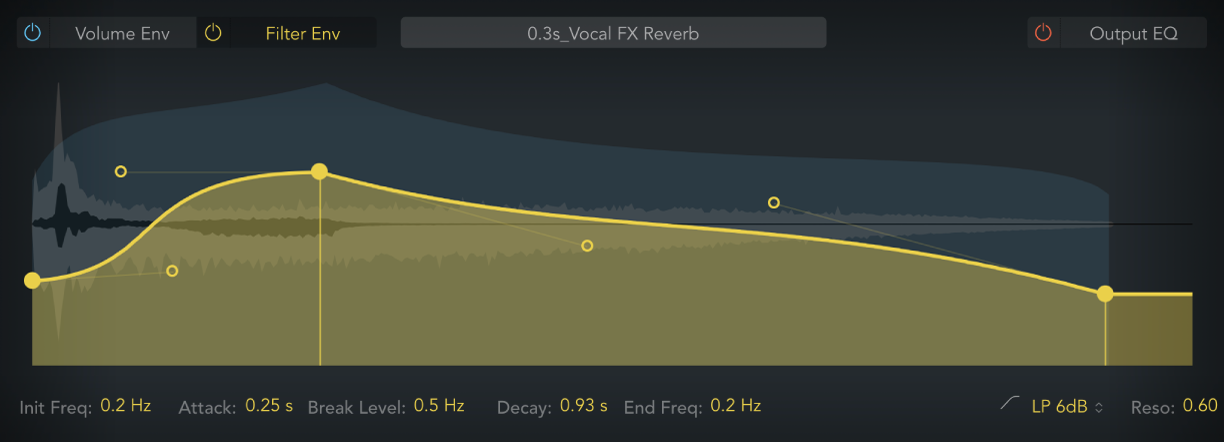
メインフィルタのパラメータ
フィルタ・モード・ポップアップメニュー: フィルタモードを設定します。
6 dB(LP): 明るい響きを作り出す、用途の広いローパス・フィルタ・モードです。ある程度のフィルタリング効果を得ながらも、素材となる信号の特徴的な部分は残したい場合に使用できます。
12 dB(LP): フィルタ効果を抑え気味にし、暖かいサウンドが欲しいときに役に立つローパス・フィルタ・モードです。明るいリバーブを伸びやかに鳴らしたいときに便利です。
BP: 1オクターブにつき6 dB減衰させるバンドパスフィルタです。信号の低域と高域を減らし、カットオフ周波数付近の周波数をそのまま残します。
HP: 1オクターブにつき12 dB減衰の2極ハイパスフィルタです。カットオフ周波数より低い周波数のレベルを下げます。
「Resonance」フィールド: カットオフ周波数の上、下、または周辺の周波数を強調します。レゾナンス値がどの程度サウンドに影響するかは、選択したフィルタモードによって大きく異なります。フィルタの傾斜が大きいほど、はっきりと音色が変わります。
フィルタエンベロープのパラメータ
「init freq」パラメータ: フィルタエンベロープの最初のカットオフ周波数を設定します。ノードを垂直方向にドラッグします。
「attack」パラメータ: 「break level」に達するまでの時間を指定します。ノードを水平方向にドラッグします。垂直方向にドラッグして「break level」の値を設定します。
「break level」パラメータ: フィルタのカットオフ周波数の最大値を設定します。この値で、フィルタエンベロープ全体のアタックフェーズとディケイフェーズも決まります。ノードを垂直方向にドラッグします。水平方向にドラッグしてアタック時間を設定します。つまり、設定したレベルにアタックフェーズが達すると、そこからディケイフェーズが始まります。「break level」の値を「init freq」パラメータの値よりも低くすると、変わった傾斜のフィルタを作り出すことができます。
「decay」パラメータ: 「break level」ポイントを過ぎてから「end freq」の値に達するまでの時間を指定します。ノードを水平方向にドラッグします。垂直方向にドラッグして「end freq」を設定します。
「end freq」パラメータ: フィルタエンベロープのディケイフェーズが終わるときのカットオフ周波数を設定します。ノードを垂直方向にドラッグします。水平方向にドラッグしてディケイ時間を設定します。
ベジェ曲線とノード: カーブと透明なノードをドラッグして、関連するフィルタ・エンベロープ・フェーズで凸形、凹形、またはS字カーブ形を作成または変更します。